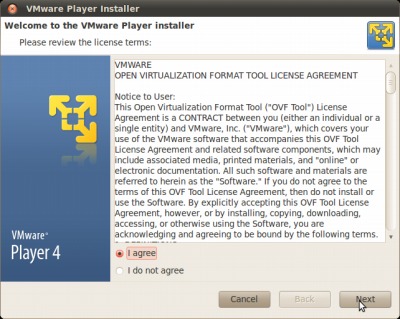
前回、Ubuntu Desktop 環境にVMware Toolsをインストールした。今回は、Ubuntu Desktop 環境にVMware Player をインストールする。
参考:
VMware Player 4.0.2 は、すべての VMware Player 4 ユーザーのための無償アップデートです。
すべてのユーザーに、 このリリースへのアップグレードを推奨します。VMware Player 4.0.2 の特長は、 次のとおりです。
– Ubuntu 11.10 がホスト OS としてオフィシャルにサポートされました。
– Fedora 16 がゲスト OS としてオフィシャルにサポートされました。
– 多くの安定性問題に対処しました。
– その他 カスタマーより報告済みのたくさんの問題を解決しました。詳細については、 VMware Player リリースノートをご覧ください。
スポンサードリンク
インストール
$ cd ~/デスクトップ $ sudo bash VMware-Player-4.0.2-591240.x86_64.bundle Extracting VMware Installer...done
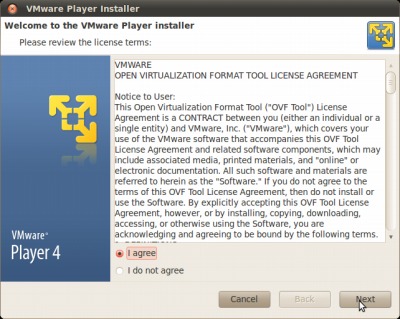
ライセンスに同意できる場合はI agree としてNext をクリックする。
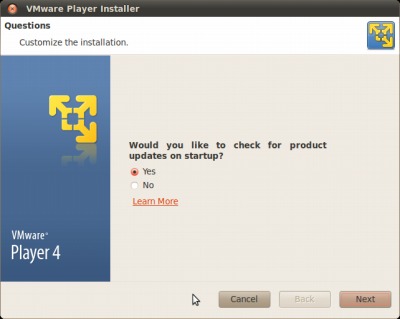
Would you like to check for product updates on startup ? (起動時にアップデートをチェックするか)に答える。ここではYes とした。
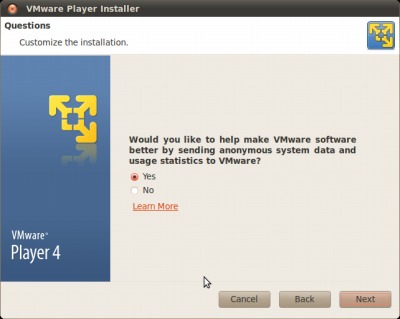
Would you like to help make VMware software better by sending anonymous system data and usage statistics to VMware ? (匿名での使用統計を送信するか)に答える。ここではYes とした。
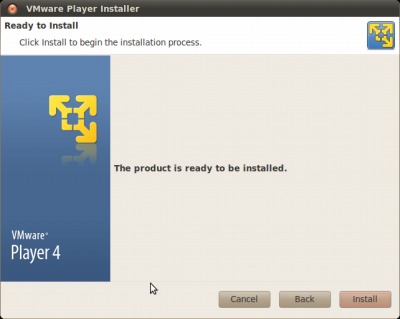
The product is ready to be installed. (インストール準備完了)となったので、Install をクリックする。
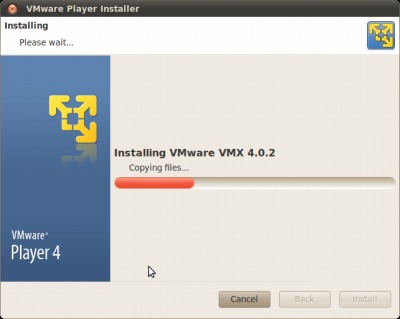
インストール完了まで暫く待つ。
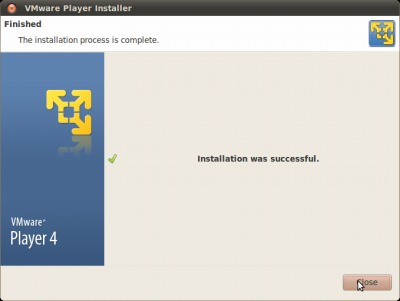
Installation was successful. (インストール成功)となったので、Close をクリックする。
起動方法
今回はデスクトップ環境なこともあり、 アプリケーション > システムツール > VMware Player とするだけで起動できた。
$ /usr/bin/vmplayer
としても起動できる。
初回起動
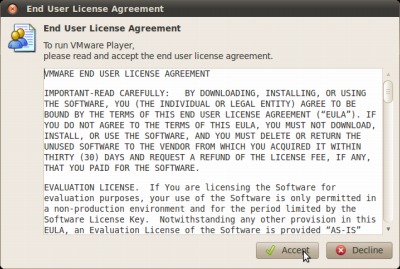
ライセンスに同意できる場合はAccept をクリックする。
→ 次回、インストールしたVMware Player を、VMware Remote Console として使う。
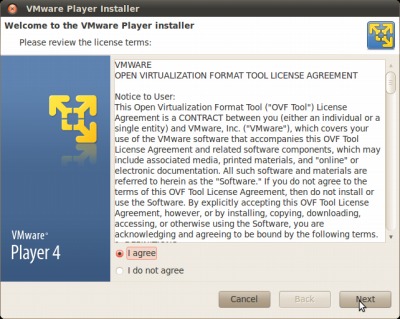
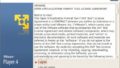

コメント